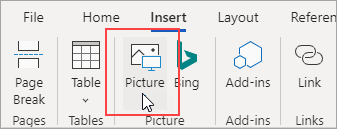I když Word pro web nemá žádný příkaz pro vložení podpisu, můžete podpis naskenovat a uložit jako obrázek, který vložíte do dokumentu.
Vytvoření a vložení ručně psaného podpisu
K tomuto postupu potřebujete skener.
-
Podepište se na papír.
-
Naskenujte stránku a uložte ji do počítače v běžném formátu souborů: BMP, GIF, JPG nebo PNG.
Informace o tom, jak skener používat, najdete v příručce výrobce nebo na webu.
-
Otevřete soubor a ořízněte obrázek v programu pro úpravy fotek.
-
Oříznutý obrázek uložte do souboru a zapamatujte si jeho umístění.
-
Pokud chcete přidat podpis do dokumentu v Word pro web, kliknutím do dokumentu umístěte kurzor tam, kde se má podpis zobrazit.
-
Klikněte na Vložit > Obrázek.
-
Přejděte do umístění souboru obrázku, vyberte ho a klikněte na Otevřít.
Pokud už desktopovou aplikaci Word vlastníte, můžete ji použít k tomu, abyste mohli s podpisy dělat víc. Pokud ne, můžete si teď vyzkoušet nebo koupit nejnovější verzi Office.